A Apple finalmente permite que você use um gerenciador de senhas de terceiros plenamente eu seu iPhone e no iPad. Desde a última atualização do sistema operacional é possível utilizá-lo e ter um trabalho tão eficiente quanto o gerenciador de senhas da própria Apple. Se você quer isso, então confira esse tutorial de como escolher um gerenciador de senhas no iOS 12.
Essa é uma das mudanças mais significativas do iOS 12, quando comparado ao seu antecessor, o iOS 11. A verdade é que a cada atualização do sistema, a Apple está abrindo um pouco mais o iOS para terceiros. Antes da chegada do iOS 12, usar um gerenciador de senhas de terceiros era uma experiência desagradável. Eles acabavam ficando sempre dependentes do gerenciador de senhas da Apple. Mas agora essa tirania acabou!
Dica: Vale a pena fazer Jailbreak no iPhone? Quais os riscos?
Passo a passo para ativar um gerenciador de senhas de terceiros no iOS 12
Primeiramente você precisa instalar um aplicativo de gerenciamento de senhas no seu aparelho, seja ele o 1Password, LastPass, Dashlane, ou qualquer outro app desse tipo. Ao instalar, abra ele e crie uma conta, ou se você já usa esse serviço em outro dispositivo, apenas faça login. Após estar logado no app, siga os passos abaixo.
Abra as configurações e, no menu "Ajustes", toque em "Senhas e contas". Escolha a opção "Preencher senhas". Toque no gerenciador de senhas que você deseja usar, até que ele fique com o "v" na cor azul (veja na imagem abaixo).
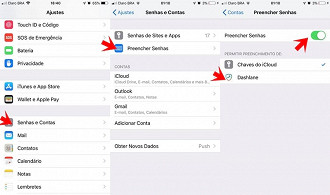
Se você não usa o iCloud Keychain, que é o gerenciador de senhas embutido da Apple, toque nele para desmarcá-lo.
Qualquer aplicativo selecionado aqui fornecerá dados de preenchimento automático. Portanto, se você usar vários gerenciadores de senhas, poderá ativá-los e verá os detalhes de login de todos os apps em um só lugar. Se você usar apenas um gerenciador de senhas, ative-o ou desative-o.
Se você não ver o gerenciador de senhas que quer usar na lista, instale o aplicativo dele na App Store.
Para preencher automaticamente suas senhas, toque no ícone de chave na parte superior do teclado em qualquer aplicativo enquanto preenche uma senha. Isso funciona em páginas da web no Safari e em outros navegadores, e também funciona ao fazer login em aplicativos individuais.
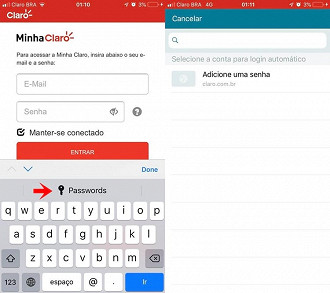
Você verá logins sugeridos do seu gerenciador de senhas. Toque nele para entrar com essa conta, ou toque no nome do gerenciador de senhas para ver todas seus logins guardados.
Em alguns casos, o teclado ficará oculto e você verá apenas um aviso para fazer login com suas credenciais salvas. Simples!
Seu gerenciador de senhas pode autenticar sem que você precise preencher os detalhes. Por exemplo, você pode usar o Touch ID ou o reconhecimento facial para autenticar com o LastPass.



